일본어 받아쓰기(지천명영어) 프로그램은 2022.5.21 현재 베타 버전으로 실 사용에 에러가 발생할 수 있습니다.
1. 기본 테스트 환경
윈도우 10 버전 (맥OS, 윈도위 11 에서 작동여부는 확인을 못했습니다.)
엑셀 365, 엑셀 2019, 엑셀 2016, 엑셀 2013 사용 확인
익스플로어 11 버전(타 버전 작동여부는 확인을 못했습니다.)
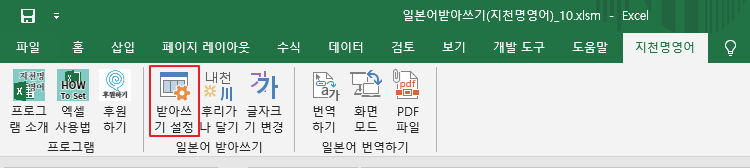
번역은 엑셀 리본 메뉴 - 지천명영어 탭 - 받아쓰기 클릭하면 됩니다.
이 명령은 빈 쉬트에서만 작동됩니다.

좌측 엑셀 : 받아쓰기용 엑셀 쉬트
우측 상단 : 다음 팟플레이어 64비트
우측 하단 : 익스플로어 (네이버 파파고 번역)
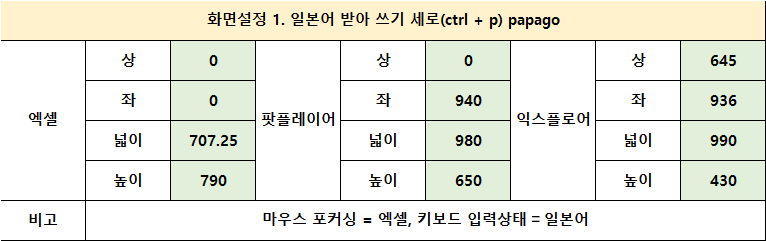
(1080화면 사이즈에 맞춘 초기 화면 셋팅 상태 - 녹색 화면에 숫자를 입력하면 사이즈와 위치가 변경됩니다.)
번역은 엑셀 리본 메뉴 - 지천명영어 탭 - 화면모드 클릭 또는 Ctrl + p (알파벳 피 - papago 약자)
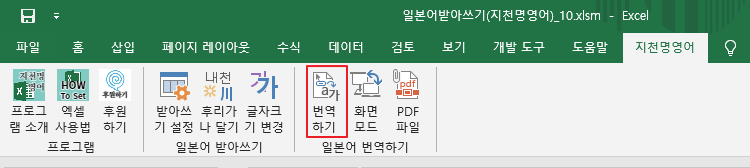
선택된 셀이 일본어 문장일 경우에만 작동 합니다.
만약 선택된 셀이 공백 또는 일본어 이외의 문장인 경우에는 선택된 셀의 바로 윗셀이 일본어로 되어 있다면, 선택된 셀의 윗셀을 번역합니다.
(이 기능은 문장을 마무리 하면서 엔터를 치고, 그 상태로 번역을 할 수 있게끔 로직을 구현하였습니다. - 실 사용자만 알 수 있는 편리한 기능 입니다.)
5. 일본어 단어 공부하기 모드(3분할 가로)
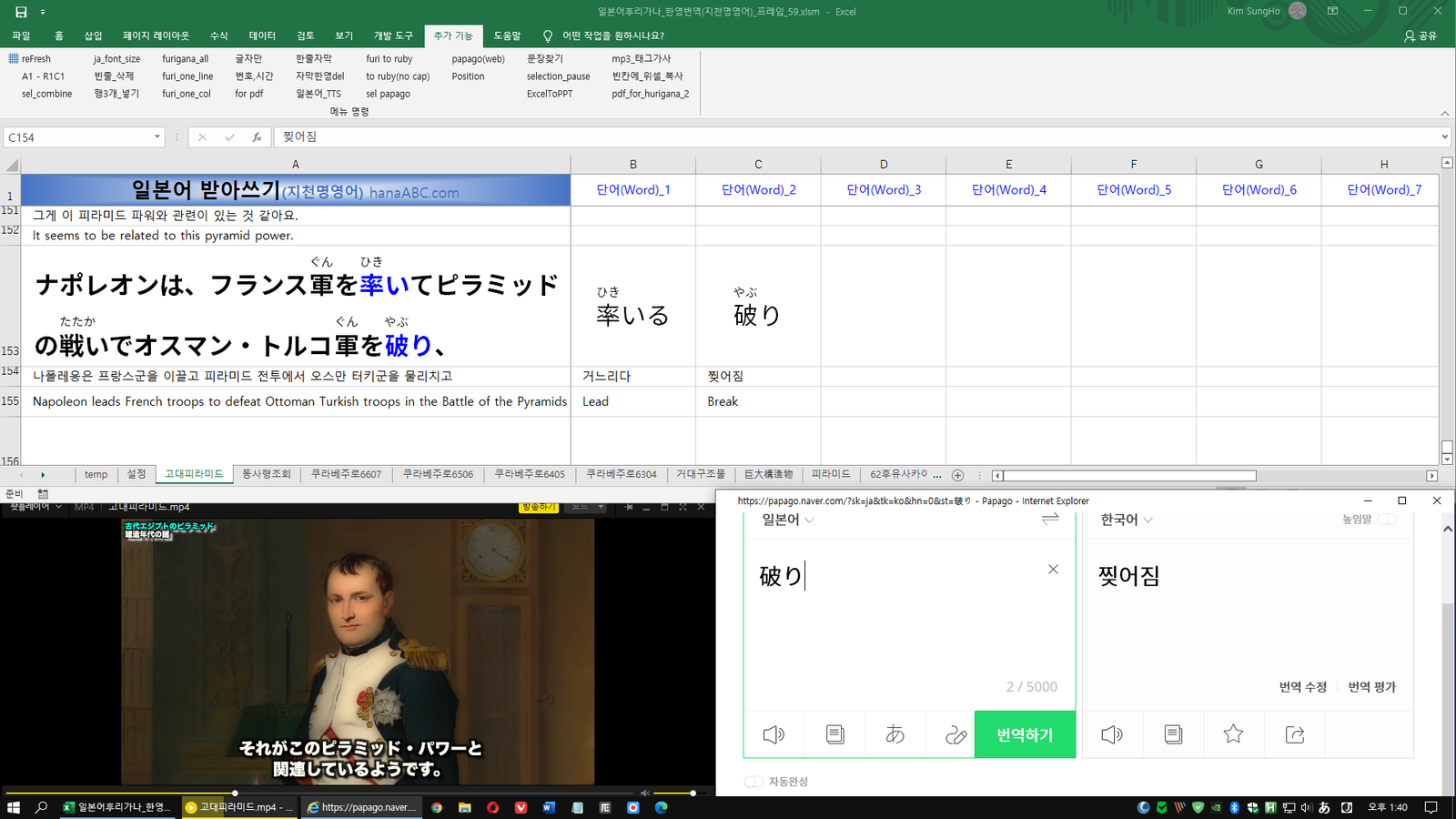
상단 엑셀 : 받아쓰기용 엑셀 쉬트
하단 좌측 : 다음 팟플레이어 64비트
하단 우측 : 익스플로어 (네이버 파파고 번역)
문장 속에 있는 단어를 별도로 공부할 수 있도록 화면 구성

엑셀 리본 메뉴 - 지천명영어 탭 - 화면모드 클릭 또는 Ctrl + l (알파벳 엘 - landscape 약자)
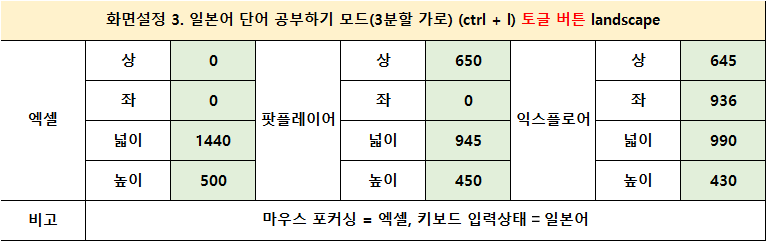
(1080화면 사이즈에 맞춘 초기 화면 셋팅 상태 - 녹색 화면에 숫자를 입력하면 사이즈와 위치가 변경됩니다.)
6. 파파고에서 한글로 일본어 단어 검색(ctrl + k) korean
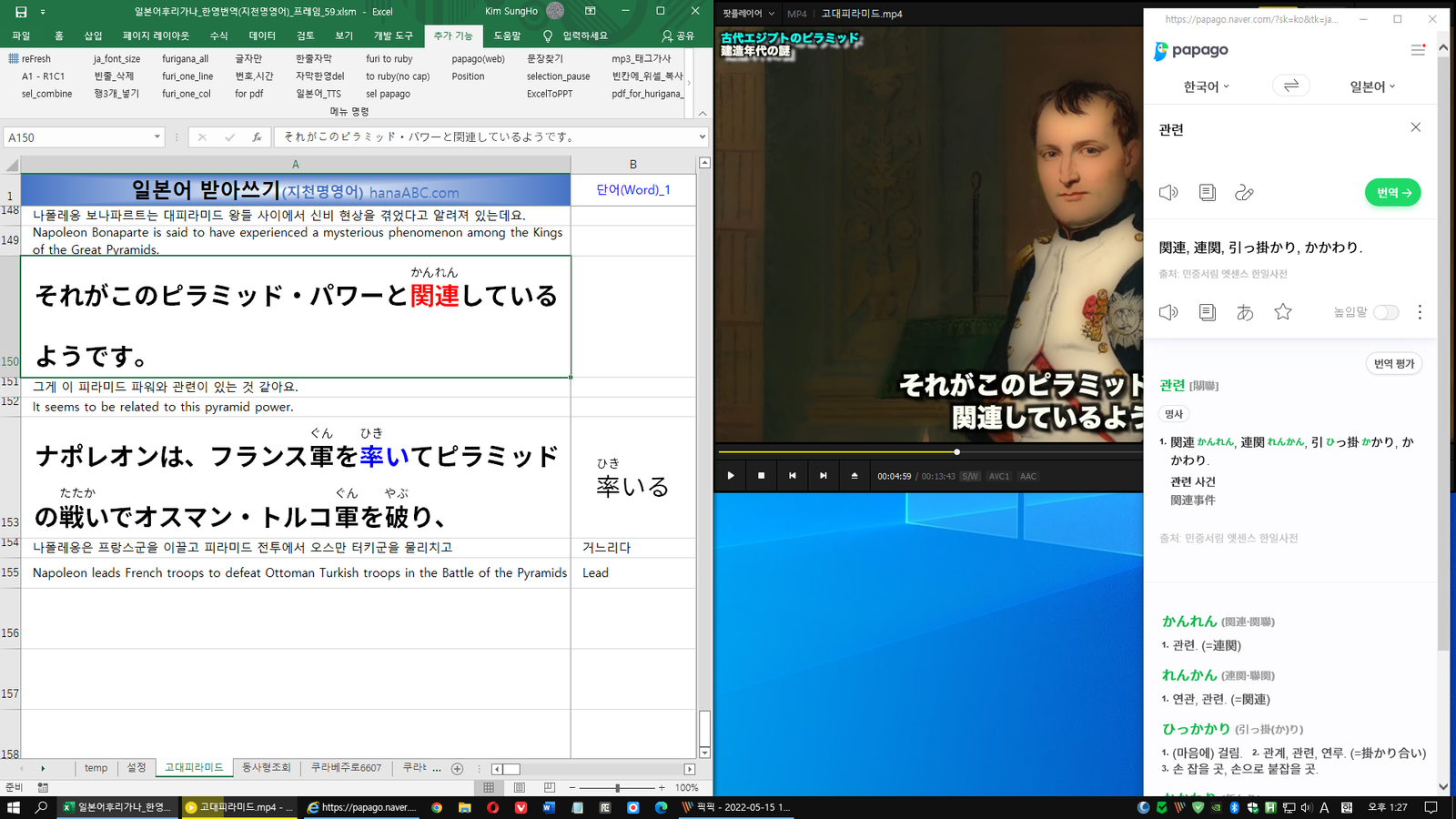
단축키 Ctrl + k (알파벳 케이 - korean 약자)
일본어 간지를 히라가나로 만들기 어려운 경우 한글로 일본어 단어를 검색할 수 있는 기능입니다. 즉, 한국어와 일본어 단어는 상당수가 중국에서 유래한 한자 문화권이라서, 단어 유사성을 이용한 검색 방법입니다.
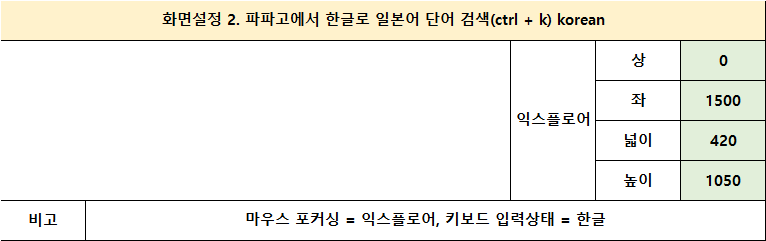
(1080화면 사이즈에 맞춘 초기 화면 셋팅 상태 - 녹색 화면에 숫자를 입력하면 사이즈와 위치가 변경됩니다.)
7. 기타 환경 설정
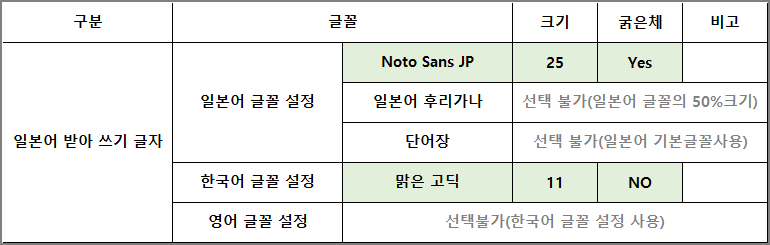
** 일본어 글자 크기는 기본 셋팅 이외에 별도로도 변경 가능합니다.
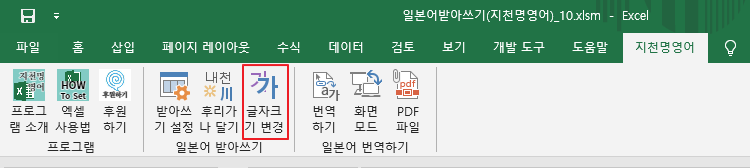
(위 그림에 있는 버튼을 누르면 일본어 글꼴 크기를 변경할 수 있습니다. - 일본어 글꼴 크기만 변경되면, 한국어, 영어는 변경되지 않습니다. )
** Noto Sans JP 글꼴은 구글에서 배포하는 무료 글꼴입니다. (다운로드 링크)
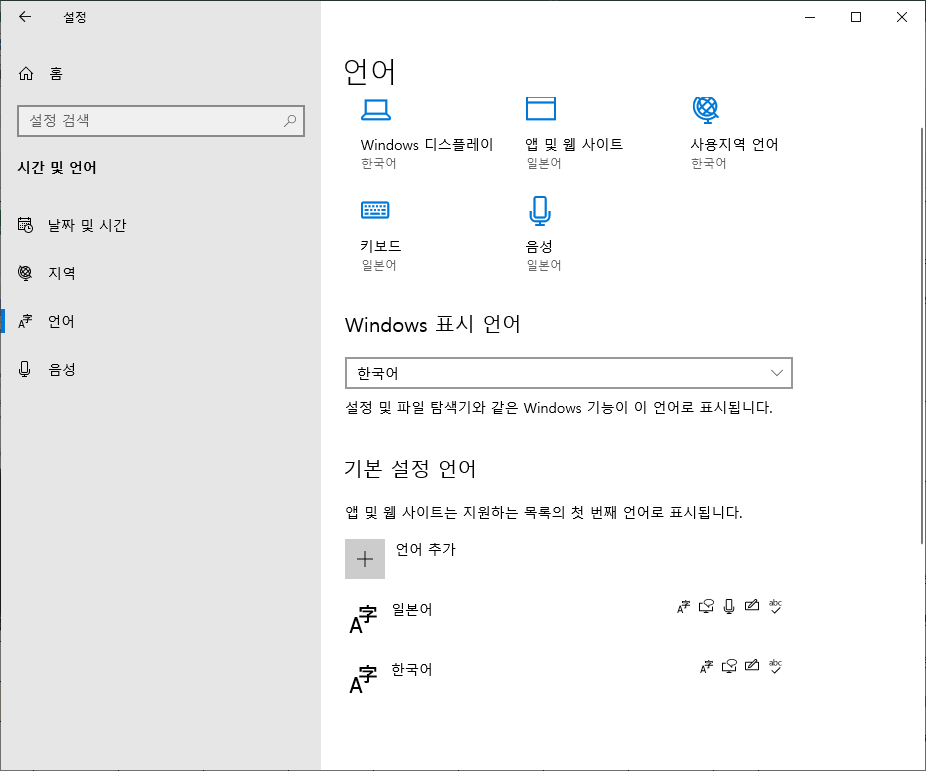
엑셀 - 옵션 - 언어를 다음과 같이 변경해 주세요

9. 자판변경 프로그램을 설치해 주세요(옵션)
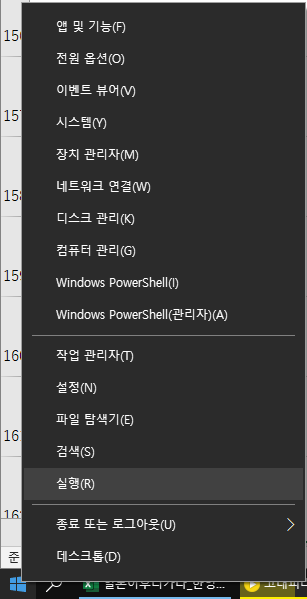
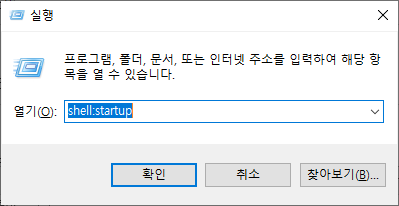
탐색기에 시작프로그램 폴더가 열립니다. 이곳에 KorJapSwitch.exe을 넣어 주세요.
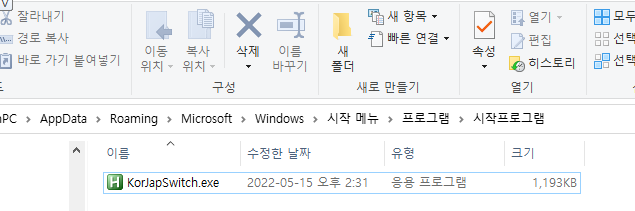
10. KorJapSwitch.exe 프로그램 사용법
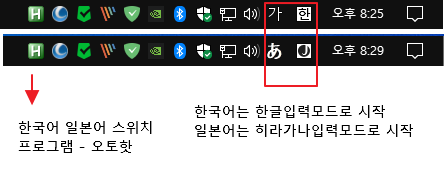
윈도우키 + 스페이스바를 사용합니다. (토글 버튼)
11. 동영상 재생 프로그램(다음 팟플레이어)를 설치하세요(필수)
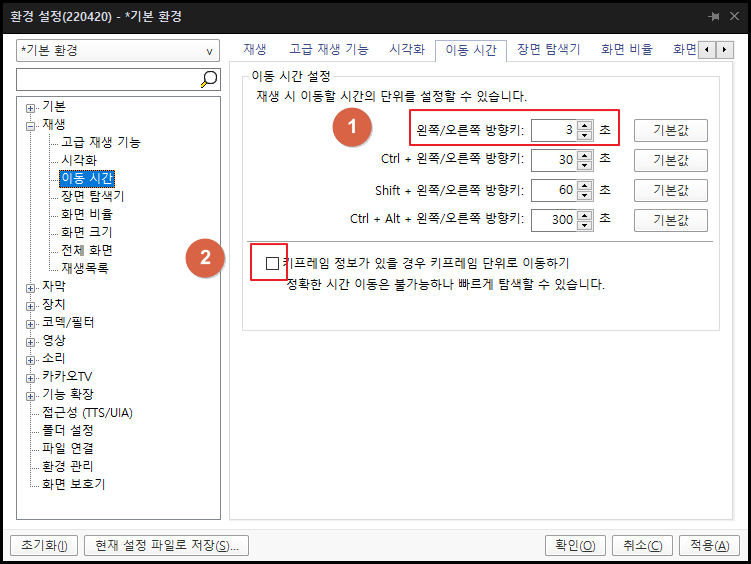
다음팟플레이어 - 마우스 우측 버튼 - 환경설정 - 재생 - 이동시간에서

